Win11 KB5021255离线更新补丁 官方版
Win11 KB5021255离线更新补丁是微软今早刚发布的最新补丁,用户可以升级补丁至内部版本22621 963,此次更新不仅为用户解决了可能影响任务管理器的问题,而且针对DPAPI解密进行了一定的改进,接下来本站为大家提供补丁下载。


时间:2015-08-14 16:23:33
发布者:haibin
来源:当客下载站
专业绘图的高手们会经常用到Adobe Illustrator这款专业的绘图软件,它能为用户提供广泛的强大绘图和着色工具,并应用于印刷出版、专业插画、多媒体图像处理和互联网页面的制作,那么,如此强大的绘图工具,在使用过程中,有哪些小技巧及快捷键呢?
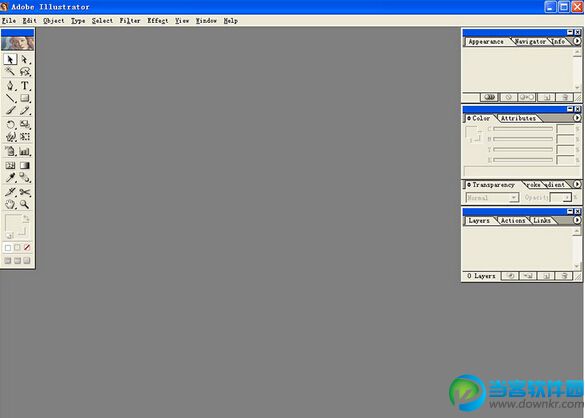
Adobe Illustrator使用技巧
1.使用基本绘图工具时,在工作区中单击可以弹出相应的对话框,在对话框中对工具的属性可以进行精确的设置.
2.按ALT键单击工具循环选择隐藏工具,双击工具或选择工具并按回车键显示选定工具所对应的选项对话框.
3.按下Caps Lock可将选定工具的指针改为十字形.
4.从标尺中拖出参考线时,按住鼠标按下ALT键可以在水平或垂直参考线之间切换.
5.选定路径或者对象后,打开视图→参考线→建立参考线,使用选定的路径或者对象创建参考线,释放参考线,生成原路径或者对象.
6.对象→路径→添加锚点,即可在所选定路径每对现有锚点之间的中间位置添加一个新的锚点,因此使用该命令处理过的路径上的锚点数量将加倍.所添加锚点的类型取决于选定路径的类型,如果选定路径是平滑线段,则添加的锚点为平滑点;如果选定的路径是直线段,则添加的锚点为直角点.
7.使用旋转工具时,默认情况下,图形的中心点作为旋转中心点.按住ALT键在画板上单击设定旋转中心点,并弹出旋转工具对话框.在使用旋转、反射、比例、倾斜和改变形状等工具时,都可以按下ALT键单击来设置基点,并且在将对象转换到目标位置时,都可以按下ALT键进行复制对象.
8.再次变换:CTRL+D;
9.使用变形工具组时,按下ALT键并拖动鼠标调节变形工具笔触形状;
10.包含渐变、渐变网格、裁切蒙版的对象不能定义画笔.
11.剪切工具:使用该工具在选择的路径上单击出起点和终点,可将一个路径剪成两个或多个开放路径.
12.裁刀工具:可将路径或图形裁开,使之成为两个闭合的路径.
13.画笔选项:填充新的画笔笔画:用设置的填充色自动填充路径,若未选中,则不会自动填充路径.
14.反射工具:单击定位轴心,点鼠标进行拖移,可以轴心为旋转中心对镜像结果进行旋转,单击两次富庶变换轴,进行对称变换.
15.使用比例工具时,可以用直接选择工具选中几个锚点,缩放锚点之间的距离.
16.自由变换工具:可对图形、图像进行倾斜、缩放以及旋转等变形处理,先按住范围框上的节点不松,再按CTRL键进行任意变形操作,再加上ALT键可进行倾斜操作.
17.扭转工具:将图形做旋转,创建类似于涡流的效果.扭转比例:扭转的方向.细节:确定图形变形后锚点的多少,特别是转折处.简化:对变形后的路径的锚点做简化,特别是平滑处.
18.混合工具:一个对象从形状\颜色渐变混合到另一个对象,先点击第一个要混合的图形,再点击第二个要混合的图形就可以得到混合效果.
双击打开混合对话框:
混合方向:调整混合图形的垂直方向,排列到页面是与页面垂直,排列到路径是与路径垂直.
对象-混合-扩展:可将混合工具形成的图形扩展为单一的图形.
程序路径:Illustrator 10\Support Files\Contents\Windows\Illustrator.exe
Adobe Illustrator 常用快捷键:
1.工具箱中的快捷键包括:
移动工具:V
添加锚点工具:+
矩形、圆角矩形工具:M
视图平移、页面、标尺工具:H
选取工具:A删除锚点工具:T
铅笔、圆滑、抹除工具:N
默认填充色和描边色:D
钢笔工具:P
多边形工具:L
旋转、转动工具:R
切换填充和描边:X
画笔工具:B
自由变形工具:E
缩放、拉伸工具:S
镜向、倾斜工具:O
图表工具:J
渐变网点工具:U
剪刀、裁刀工具:C
混合、自动描边工具:W
颜色取样器:I
屏幕切换:F
油漆桶工具:K
渐变填色工具:G
2.文件操作中的快捷键包括:
新建文件:Ctrl+N
文件存盘:Ctrl+S
关闭文件:Ctrl+W
打印文件:Ctrl+P
打开文件:Ctrl+O
另存为:Ctrl+Alt+S
恢复到上一步:Ctrl+Z
退出Illustrator:Ctrl+Q